如何從 iPhone 16/15 AirDrop 到 Mac [所有資訊]
在當今快節奏的數位世界中,裝置之間的無縫資料傳輸至關重要。對於 Apple 用戶來說,將資料從 iPhone 傳輸到 Mac 的最佳方式是透過 AirDrop。此無線檔案分享功能可讓您快速且安全地將檔案從 iPhone 傳輸到 Mac,反之亦然。在這份綜合指南中,您將逐步了解有關使用 AirDrop 在 iPhone 16/15 和 Mac 之間輕鬆傳輸檔案所需了解的所有資訊。準備好深入了解 AirDrop 的世界,以節省時間並簡化文件傳輸。
指南列表
將檔案從 iPhone 空投到 Mac 之前該做什麼? 如何從 iPhone 16/15 AirDrop 到 Mac 無需 AirDrop 將資料從 iPhone 傳輸到 Mac 的簡單方法 有關如何輕鬆地將檔案從 iPhone 空投到 Mac 的常見問題解答將檔案從 iPhone 空投到 Mac 之前該做什麼?
在您深入研究透過 AirDrop 在 iPhone 和 Mac 之間輕鬆共享檔案的世界之前,您需要做好一些準備工作,以確保獲得流暢、無卡頓的體驗。 AirDrop 透過 Wi-Fi 和藍牙運行,因此您需要確保:
- 您的 iPhone 和 Mac 連接到同一 Wi-Fi 網路。
- 藍牙已在您的兩台裝置上啟動並運行。
- 您的 Mac 和 iPhone 的物理距離非常接近,可以建立牢固的連接。
- 兩台設備的儲存空間就足夠了。如果他們不這樣做,您可能會遇到類似的問題 iPhone 傳輸時卡住.
選中這些框後,您就可以繼續了。要將 iPhone 上的 AirDrop 傳送到 Mac,您需要先在 iPhone 和 Mac 上啟用 AirDrop。這是逐步指南:
如何在 iPhone 上開啟 AirDrop
步驟1。打開控制中心
如果您的舊版 iOS 裝置帶有實體主頁按鈕,請從螢幕底部向上滑動以存取控制中心。對於沒有主頁按鈕的最新 iPhone 型號,請從螢幕右上角向下滑動以顯示控制中心。
第2步。在 iPhone 16/15 上開啟 AirDop
在控制中心內,從網路圖塊中找到展開的選單。點擊並按住圖塊的中心約一秒鐘。這將觸發 AirDrop 操作。
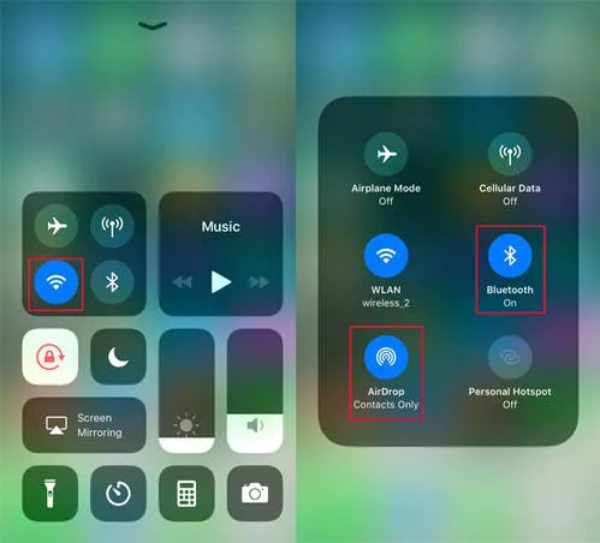
如何在 Mac 上開啟 AirDrop
由於Mac是接收方,因此您還需要在Mac上開啟AirDrop才能從iPhone到Mac進行AirDrop。您可以按照以下步驟操作:
步驟1。在Mac電腦上,右鍵單擊桌面任意位置即可啟動此程序。或者,如果您喜歡這種方法,也可以在Mac電腦上開啟「Finder」視窗。接下來,點擊位於螢幕頂部的Apple選單列中的「前往」按鈕。
第2步。在下拉式選單中,你會找到「AirDrop」。點擊它。你也可以同時按下鍵盤上的「Command」鍵、「Shift」鍵和「R」鍵來直接存取 AirDrop,從而節省一步。
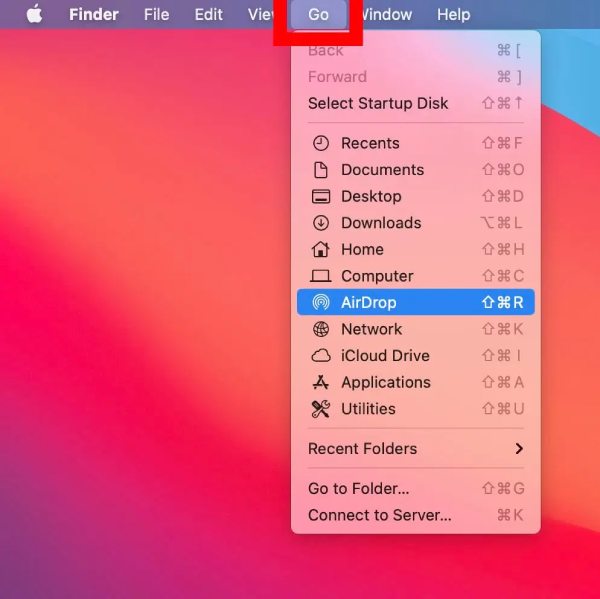
第 3 步。選擇 AirDrop 後,將出現一個彈出視窗。在此視窗中,點擊底部的“允許我發現”選項。系統將提示您選擇哪些人可以向您的 Mac 傳送檔案。這裡有兩個選項:「僅限聯絡人」或「所有人」。
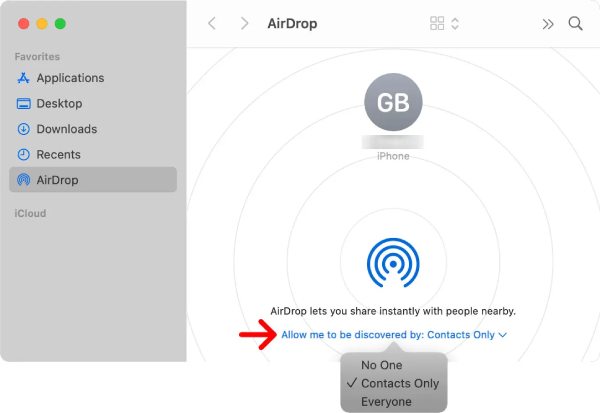
現在,您已經了解如何為 iPhone 和 Mac 開啟 AirDrop。接下來您需要做的就是學習如何透過 AirDrop 從 iPhone 到 Mac。
如何從 iPhone 16/15 AirDrop 到 Mac
Apple 系統提供了最快捷的方法來幫助您透過 AirDrop 從 iPhone 16/15 到 Mac。你可以 同步 iPhone 訊息、聯絡人和其他類型的文件。繼續閱讀以了解詳細步驟:
步驟1。在 iPhone 上開啟包含要分享的檔案或照片的應用程式。然後,點擊「分享」按鈕。如果您想 從 iPhone 傳輸照片 在照片應用中,滑動選擇一批照片。然後,找到「AirDrop」按鈕並點擊。
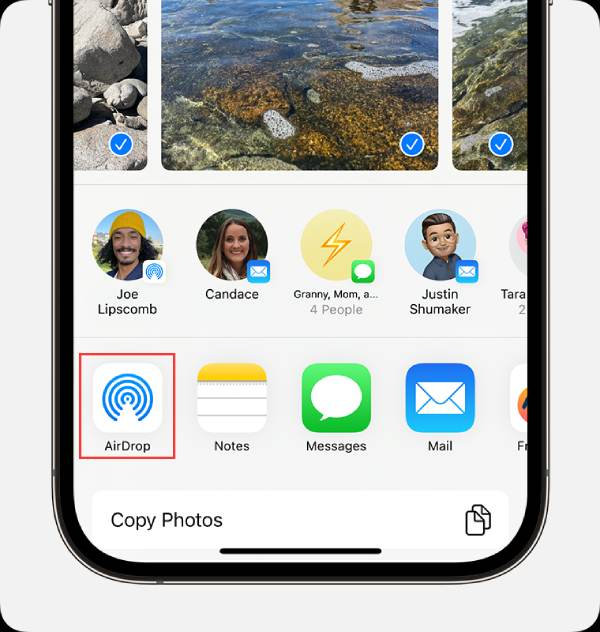
第2步。您將看到 AirDrop 用戶清單。點擊「MacBook」按鈕或 Mac 裝置的其他名稱,即可將檔案從 iPhone 傳輸到 Mac。如果 AirDrop 按鈕顯示紅色數字標記,則表示附近有多個裝置。只需點擊“AirDrop”按鈕,然後選擇您想要共享的用戶即可。
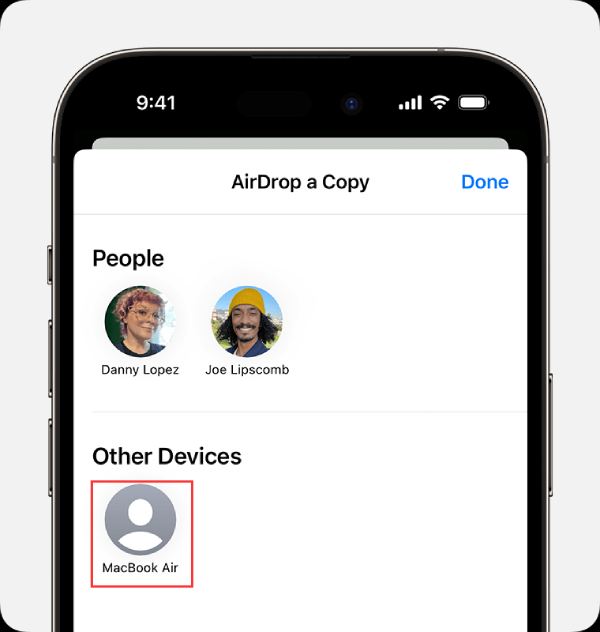
第 3 步。此時,您將在 Mac 裝置上收到 AirDrop 的彈出窗口,其中包含該要求的通知。點擊「接受」按鈕,即可透過 AirDrop 將 iPhone 上的項目儲存到 Mac 的「下載」資料夾中。
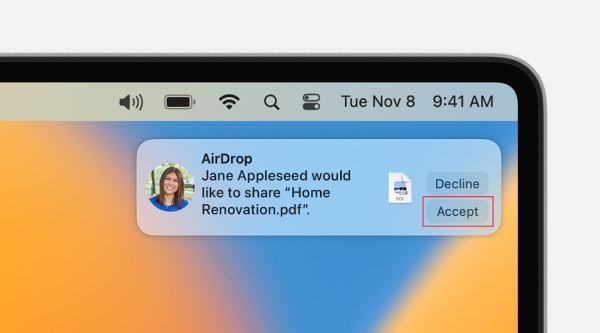
無需 AirDrop 即可將資料從 iPhone 傳輸到 Mac 的快速方法
如果您正在尋找一種快速、安全的方法來將檔案從 iPhone 傳輸到 Mac,而無需使用 AirDrop, AnyRec PhoneMover 是你的解決方案。這種用戶友好的工具具有多種優勢,使您能夠有效且穩定地傳輸文件(即使文件很大),同時保持資料安全。它還可以幫助您對不同類型的文件進行分類,以便更好地排序。使用方法如下:

與AirDrop相比,提供快速、安全的文件傳輸服務。
根據不同類型整理文件,例如影片、照片等。
智慧識別您的裝置訊息,無論是 iPhone 還是 iPad。
與AipDrop不同的是,它避免了因網路波動而導致的傳輸失敗。
安全下載
步驟1。首先使用閃電 USB 連接線將 iPhone 16/15 連接到 Mac。確保兩個設備之間的安全連接。
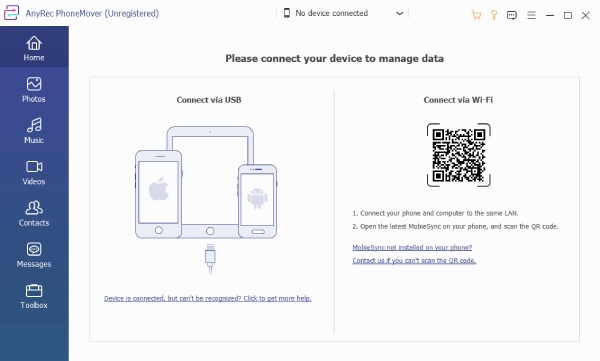
第2步。連接後,您的 iPhone 上將出現一個彈出視窗。按照 AnyRec PhoneMover 提供的螢幕說明操作,在 iPhone 和 Mac 之間建立信任以進行進一步傳輸。
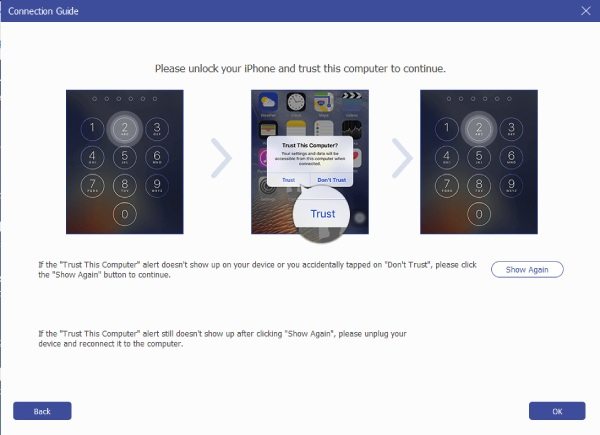
第 3 步。現在,您可以根據需要預覽、查看、編輯和整理手機文件。選擇要傳輸的檔案後,點擊頂部欄中的「匯出到裝置」按鈕。此操作將啟動傳輸過程。
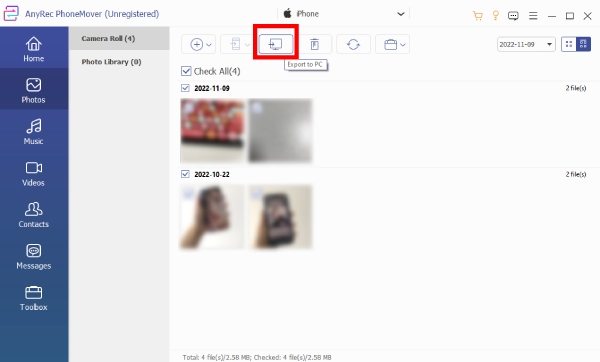
透過使用 AnyRec PhoneMover,您可以體驗從 iPhone 到 Mac 的輕鬆、安全的資料傳輸,無需 AirDrop。
安全下載
有關如何輕鬆地將檔案從 iPhone 空投到 Mac 的常見問題解答
-
透過 AirDrop 將檔案從 iPhone 傳輸到 Mac 是否有大小限制?
不需要。透過 AirDrop 從 iPhone 傳輸到 Mac 沒有檔案大小限制,只要您裝置上的儲存空間足夠大來儲存檔案即可。
-
我可以透過 AirDrop 從 iPhone 到 PC 嗎?
AirDrop 是由 Apple 開發並為 Apple 提供的功能;它僅適用於 Apple 裝置之間。但您可以使用 AnyRec PhoneMover 等專業工具將檔案從 iPhone 傳輸到 PC。
-
為什麼我的 Mac 無法偵測到我的 iPhone 的 AirDrop?
它們可能不在同一網路上,或者網路連接可能不穩定。請檢查 Mac 和 iPhone 上的網路連線。
-
如何在 Mac 上使用 AirDrop?
開啟您想要分享的文件,點擊「分享」按鈕。然後點選「AirDrop」按鈕,選擇要進行AirDrop的收件者。
-
為什麼我的 AirDrop 從 iPhone 到 Mac 的傳輸速度很慢?
傳輸緩慢可能是由於網路擁塞或檔案過大造成的。請檢查網路狀況或考慮從 iPhone 到 Mac 進行 AirDrop 時不要一次傳輸太多檔案。
結論
總之,在 iPhone 和 Mac 之間高效地隔空投送檔案對於現代數位生活至關重要。這項 Apple 功能簡化了無線檔案共享,前提是兩台裝置都在範圍內並連接到同一網路。如果您想在Apple裝置之間獲得更快、更穩定的傳輸, AnyRec PhoneMover 提供額外的控制,讓您可以輕鬆編輯和組織文件。如果您有任何需要,請立即下載並無需 AirDrop 將檔案從 Mac 傳輸到 iPhone!
安全下載
